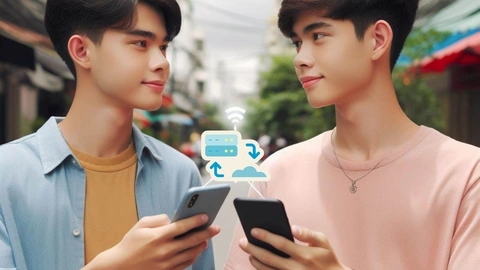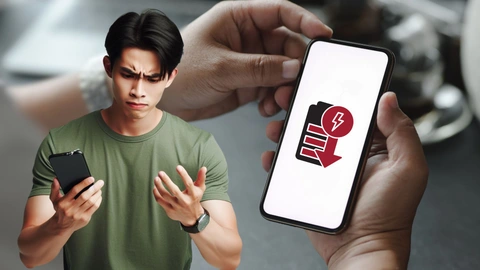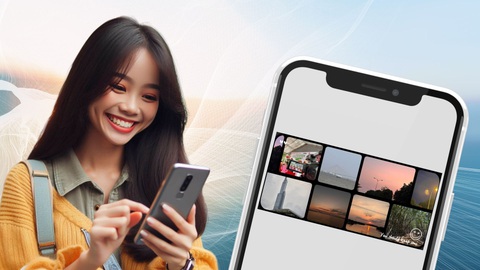
Khám phá ngay widget ảnh động cực thú vị trên iPhone
Những widget ảnh động trên iPhone sẽ mang lại trải nghiệm thú vị và độc đáo cho bạn. Vậy làm sao để cài đặt widget ảnh động trên iPhone?
Để cài đặt widget ảnh động trên iPhone bạn thực hiện các bước như sau:
Bước 1: Bạn vào App Store tìm và tải ứng dụng Top Widgets.
Bước 2: Mở ứng dụng Top Widgets, tại giao điện của ứng dụng bạn tìm chọn Photo, tiếp đến bạn kéo xuống tìm phần Nimble photo rồi chọn Roll photo.
Bước 3: Ở phần Select Photo bạn nhấn vào biểu tượng ảnh để thêm những bức ảnh bạn muốn thêm vào widget ảnh chuyển động.
Bước 4: Sau khi chọn ảnh xong bạn nhấn Add to my widgets để thêm widget vào danh sách của mình.
Bước 5: Tại màn hình chính của iPhone bạn nhấn giữ một ứng dụng bất kỳ để mở chế độ tùy chỉnh.
Bước 6: Bạn nhấn vào biểu tượng dấu cộng (+) ở góc trái màn hình, tiếp đến bạn tìm và chọn ứng dụng Top Widgets.
Bước 7: Bạn chọn kích thước widget mà bạn muốn sau đó nhận Thêm tiện ích để thêm widget vào màn hình chính.
Bước 8: Bạn nhấn giữ widget để hiện bảng tùy chỉnh, sau đó chọn Sửa tiện ích tiếp đến chọn Roll photo bạn đã tạo là xong.
Ngoài ra bạn còn có thể thêm các tính năng khác theo ý muốn của mình. Vậy là chỉ qua vài bước đơn giản bạn đã có một widget ảnh chuyển động giúp cho màn hình iPhone của bạn trở nên độc đáo và thú vị hơn.
Xem thêm: Hướng dẫn cách tăng tốc độ mạng 4G cho iPhone
Xem thêm: Cách khắc phục iPhone sập nguồn khi còn pin
Xem thêm: Chỉ bạn cách chuyển dữ liệu từ iPhone cũ sang iPhone mới
Xem thêm